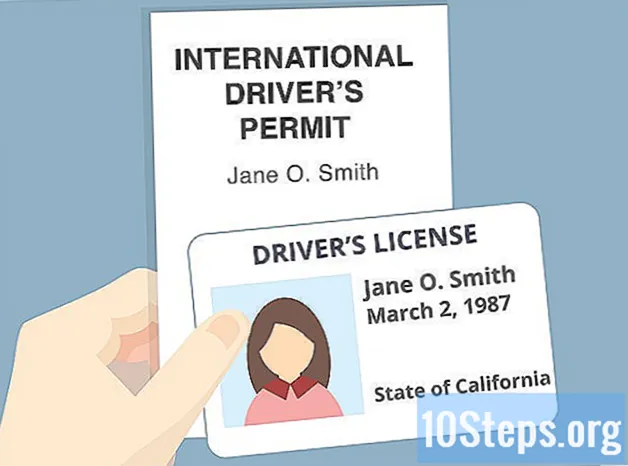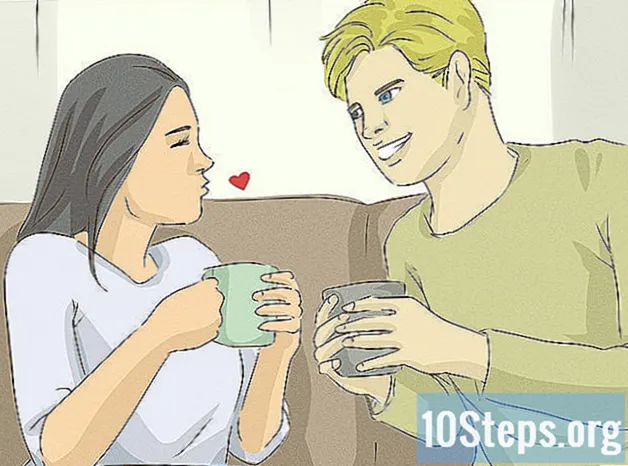เนื้อหา
ในบทความนี้: รีเซ็ต iPod nano กู้คืน iPod nano อ้างอิง
iPod ที่ถูกบล็อกนั้นไม่ได้เป็นเพียงแค่แผ่นกระดาษราคาแพง อย่างไรก็ตามก่อนนำกลับไปที่ร้านมีการซ่อมแซมบางอย่างให้ลองจากที่บ้านซึ่งอาจทำให้ทำงานได้อีกครั้ง แน่นอนว่าโอกาสที่ iPod ของคุณจะต้องกลับมาทำงานอีกครั้ง หากไม่เป็นเช่นนั้นคุณอาจต้องเรียกคืนการตั้งค่าจากโรงงาน
ขั้นตอน
ส่วนที่ 1 รีเซ็ต iPod nano
- รีเซ็ต iPod nano รุ่นที่ 1 - 5 ไอพอดนาโนรุ่นที่ 1-5 เป็นรูปสี่เหลี่ยมผืนผ้าและพวกเขาทั้งหมดมีวงล้อคลิก ขนาดของมันแตกต่างกันไปตามรุ่น
- เลื่อนสวิตช์ การจอง. สลับสวิตช์ การจอง ในตำแหน่ง การจอง จากนั้นปิดใช้งานอีกครั้ง คุณควรทำเช่นนี้เพียงครั้งเดียว
- กดปุ่มค้างไว้ เมนู และ การเลือก หดหู่พร้อมกัน กดปุ่มเหล่านี้ค้างไว้เป็นเวลา 6 ถึง 8 วินาที หากการรีเซ็ตสำเร็จโลโก้ Apple จะปรากฏขึ้น
- คุณอาจต้องทำซ้ำขั้นตอนนี้เพื่อรีเซ็ต iPod nano ของคุณสำเร็จ
- รีเซ็ต iPod nano รุ่นที่ 6 LiPod Nano 6th Generation เป็นรูปสี่เหลี่ยมจัตุรัสและมีหน้าจอที่ครอบคลุมด้านหน้าของอุปกรณ์อย่างสมบูรณ์ ไม่มีล้อคลิกบน iPod nano รุ่นที่ 6
- กดปุ่มค้างไว้ เพาเวอร์ / สแตนบาย และ ลดระดับเสียง. กดปุ่มทั้งสองค้างไว้อย่างน้อย 8 วินาที ดำเนินการต่อค้างไว้จนกว่าโลโก้ Apple จะปรากฏบนหน้าจอ
- คุณอาจต้องทำซ้ำขั้นตอนนี้เพื่อรีเซ็ต iPod nano สำเร็จ หากวิธีนี้ใช้ไม่ได้ผลโปรดอ่านต่อไป
- เชื่อมต่อ iPod กับคอมพิวเตอร์ของคุณหรือปลั๊กไฟ หากการรีเซ็ตแบบเดิมไม่ทำงานให้ลองเสียบมันเข้ากับเต้าเสียบไฟหรือคอมพิวเตอร์ที่ใช้งานอยู่ ในขณะที่เสียบปลั๊ก iPod กดปุ่มค้างไว้อีกครั้ง เพาเวอร์ / สแตนบาย และ ลดระดับเสียง.
- ให้เวลานาโนเพื่อชาร์จ หากหน้าจอว่างเปล่าหลังจากที่คุณพยายามรีเซ็ตอาจทำให้แบตเตอรี่หมด คุณจะต้องให้มันชาร์จอย่างน้อย 10 นาทีก่อนที่จะพยายามรีเซ็ตอีกครั้ง
- รีเซ็ต iPod nano รุ่นที่ 7 LiPod nano รุ่นที่ 7 พบว่าเป็นรูปสี่เหลี่ยมผืนผ้า แต่ไม่มีล้อ มีปุ่มอยู่ที่ด้านล่าง เมนูหลัก เหมือนบน iPhone หรือ iPad
- กดปุ่มค้างไว้ เพาเวอร์ / สแตนบาย และ เมนูหลัก. กดปุ่มเหล่านี้จนกว่าหน้าจอจะดับ อาจใช้เวลาสักครู่ โลโก้ Apple จะปรากฏขึ้นจากนั้นหน้าจอหลักของคุณจะปรากฏขึ้น
ส่วนที่ 2 กู้คืน iPod nano
- เปิดตัว iTunes หากแม้หลังจากรีเซ็ต iPod nano ของคุณยังคงค้างอยู่คุณอาจต้องลองกู้คืน การกู้คืน iPod ของคุณจะลบข้อมูลทั้งหมดและกู้คืนการตั้งค่าจากโรงงาน การกู้คืน iPod ของคุณไม่สามารถย้อนกลับได้ดังนั้นให้แน่ใจว่าคุณไม่สามารถละลายได้โดยการรีเซ็ต
- ตรวจสอบว่ามีการติดตั้ง diTunes เวอร์ชันล่าสุดหรือไม่โดยคลิกที่ เมนู iTunes และการเลือก ตรวจสอบการอัปเดต .... หากไม่ได้ติดตั้ง iTunes คุณจะต้องดาวน์โหลดจากเว็บไซต์ Apple และติดตั้งก่อนดำเนินการต่อ
- คุณจะต้องเชื่อมต่ออินเทอร์เน็ตที่ใช้งานเพื่อเรียกคืนนาโนของคุณ คุณอาจต้องดาวน์โหลดซอฟต์แวร์ iPod รุ่นใหม่จากเว็บไซต์ Apple
- เชื่อมต่อ iPod ของคุณเข้ากับคอมพิวเตอร์ ใช้สาย USB หรือ FireWire ที่มาพร้อมกับ iPod ของคุณ อันนี้ควรปรากฏในบานหน้าต่างด้านซ้ายในรายการของส่วน อุปกรณ์.
- หากแถบข้างของคุณไม่ปรากฏให้คลิก การเสนอ จากนั้นเลือก แสดงแถบด้านข้าง.
- คลิกที่ iPod ของคุณเพื่อเปิดแท็บ ย่อ ในหน้าต่างหลัก diTunes
- หากอุปกรณ์ของคุณไม่รู้จักและหน้าจอแสดง iPod เศร้าลองเปลี่ยน iPod ของคุณเป็น โหมดดิสก์ก่อนที่จะกู้คืน หากคุณไม่สามารถเข้า โหมดดิสก์คือมีปัญหาวัสดุ
- คลิกที่ปุ่ม ฟื้นฟู. นี่จะเป็นการลบเนื้อหาทั้งหมดใน iPod ของคุณและเรียกคืนการตั้งค่าจากโรงงาน ยอมรับคำเตือนและการฟื้นฟูจะเริ่มขึ้น
- ผู้ใช้ Mac จะได้รับแจ้งให้ป้อนรหัสผ่านผู้ดูแลระบบ
- หากคุณใช้ Windows คุณอาจเห็นตัวเลือกการคืนค่าหนึ่งรายการขึ้นไปขอให้ iTunes ดาวน์โหลดซอฟต์แวร์เวอร์ชั่นล่าสุดโดยอัตโนมัติ
- รอจนกว่าขั้นตอนแรกของกระบวนการกู้คืนจะเสร็จสมบูรณ์ ตราบใดที่มันใช้งานได้ iTunes จะแสดงแถบความคืบหน้า เมื่อขั้นตอนแรกเสร็จสมบูรณ์ iTunes จะแสดงรายการใดรายการหนึ่งต่อไปนี้ซึ่งมีคำแนะนำเฉพาะสำหรับ iPod รุ่นที่คุณกำลังกู้คืน:
- ตัดการเชื่อมต่อ iPod และเชื่อมต่อกับอะแดปเตอร์ไฟของ iPod (สำหรับ nano diPod รุ่นเก่า)
- ปล่อยให้ iPod เชื่อมต่อกับคอมพิวเตอร์เพื่อทำการคืนค่าให้สมบูรณ์ (ใช้ได้กับ iPod nano รุ่นใหม่กว่า)
- เริ่มต้นขั้นตอนที่ 2 ของกระบวนการฟื้นฟู ในระหว่างขั้นตอนที่สองของกระบวนการกู้คืน iPod จะแสดงแถบความคืบหน้าบนหน้าจอ มันสำคัญมากที่ ณ จุดนี้ iPod ยังคงเชื่อมต่อกับคอมพิวเตอร์หรืออะแดปเตอร์ไฟของ iPod
- บางครั้งไฟแบ็คไลท์ของหน้าจอ iPod ดับลงในระหว่างกระบวนการกู้คืนทำให้ยากที่จะดูแถบความคืบหน้า
- ตั้งค่า iPod ของคุณ เมื่อกระบวนการกู้คืนเสร็จสมบูรณ์ iTunes จะเปิดหน้าต่างตัวช่วยสร้างการตั้งค่า จากนั้นคุณจะได้รับแจ้งให้ตั้งชื่อ iPod ของคุณและเลือกการตั้งค่าการซิงค์ของคุณ ณ จุดนี้ iPod ได้รับการฟื้นฟูอย่างสมบูรณ์ ซิงค์กับคอมพิวเตอร์ของคุณเพื่อดาวน์โหลดเพลงของคุณ